Pentru a crea un proiect nou, selectați Fișier → Nou (File → New) sau faceți clic pe butonul Nou (New) (). În fereastra Nou (New) (Fig. 110), selectați linia de proiect (Proiectul), apoi faceți clic pe OK. După aceea pornește asistentul de creare a proiectului.
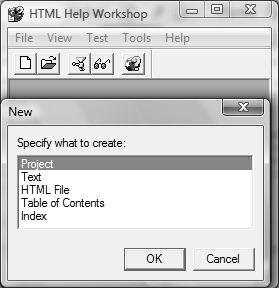
Fig. 110. Crearea unui nou proiect
În prima etapă a asistentului se propune pentru a converti proiectul WinHelp existent. Din moment ce nu avem nici un proiect, caseta, nu selectați opțiunea de a converti proiectul WinHelp (Conversie WinHelp Project). Faceți clic pe butonul Next.
În al doilea pas al asistentului (Destination (destinație)) trebuie să specifice directorul în care proiectul va fi realizat și păstrarea denumirii proiectului (Fig. 111). Faceți clic pe butonul Browse (Navigare). În fereastra care se deschide, selectați un dosar pentru a salva. În caseta Nume fișier, specificați numele proiectului. Proiectul este salvat într-un fișier cu extensia HHP. Faceți clic pe butonul Open. După revenirea la Expertul destinație (destinație), faceți clic pe Următorul.
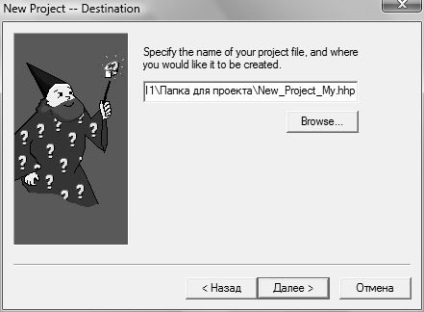
Fig. 111. Selectarea unui nume de dosar și de proiect
În al treilea pas al expertului (fișiere existente (fișier existent)) (Fig. 112) fișierele sursă selectate pentru a crea un fișier CHM. Avem doar HTML fișiere, și aici avem un tabel de conținutul unui fișier sau indicele încă. Le puteți crea mai târziu. Prin urmare, vom bifa opțiunea din casetele de selectare numai fișierele HTML (fișiere HTML). Dacă marcați tabelul Ajutor semnalizări de opțiune HTML a conținutului fișierului (TOC) și indicele HTML Help (fișierul index), apoi următorii 2 pași vor trebui să specifice aceste fișiere, iar acestea nu sunt disponibile. Dacă nu marcați aceste două opțiuni, apoi următorii pași vor fi. Faceți clic pe butonul Next.
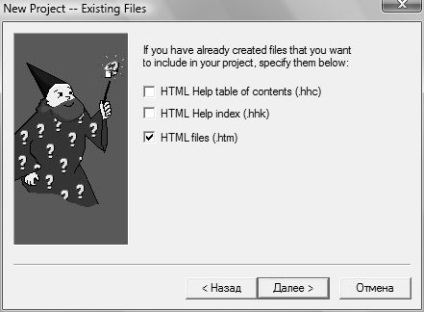
Fig. 112. Selectați Surse
În etapa următoare (HTML fișiere (fișiere HTML)) (Fig. 113) sunt definite de fișierele sursă HTML. Faceți clic pe butonul Add (Adăugare). În caseta Deschidere, selectați HTML fișierele sursă: fișiere corelate în timp ce apăsați Shift, non-contigue - cu apăsarea Ctrl. Selectați toate fișierele pot fi, de asemenea, o combinație de taste Ctrl + A. Faceți clic pe butonul Deschidere. În cazul în care unele fișiere HTML sunt adăugate în mod aleatoriu, apoi selectați-le din listă și faceți clic pe butonul Eliminare (Ștergere). Faceți clic pe butonul Next.
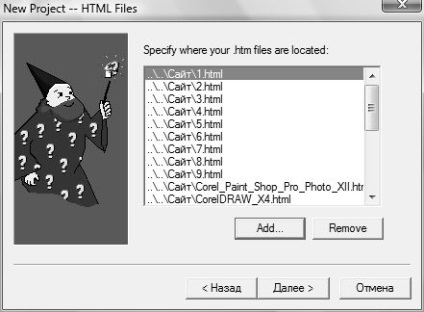
Fig. 113. fișiere HTML Selectarea
Pasul următor expertul (Finish (End)) este finala. Faceți clic pe butonul Finish. După acest expert se închide, iar programul revine la fereastra principală de lucru (fig. 114). Deoarece în cursul muncii, am folosit numai fișierele HTML, atunci sunt lăsate pentru a crea un tabel de fișier cuprins și fișierul index.
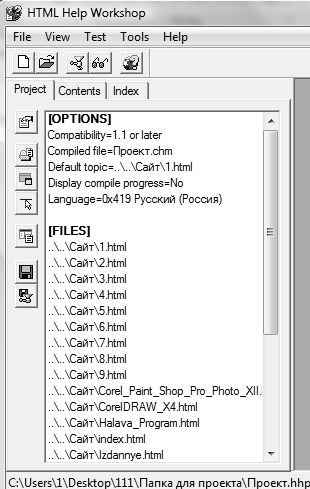
Faceți clic pe butonul OK. Dacă au existat modificări, veți fi de acord cu toate Expertul interogare.
Programul oferă un mod diferit de determinare a parametrilor generate fișier CHM. Pentru a face acest lucru, în fereastra Project (fila Project), faceți clic pe butonul Modificați opțiunile de proiect (selectați opțiunile de proiect) (). După aceasta, o fereastra Opțiuni (Options) din fila General (General) (Fig. 124). Vom descrie în mod specific parametrii ferestrei, deoarece unele opțiuni sunt executate nu este cazul, după cum se poate aștepta.
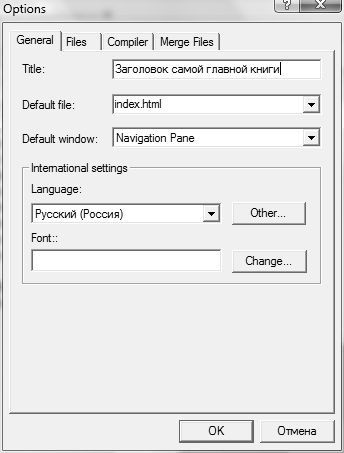
Fig. 124. Fila General
În lista Language (limba) selectată română.
În fila Fișiere (fișiere) se poate referi numai la un câmp de căutare de text lista completa oprire fișier (căutare fișier text a textului), care specifică fișierul în format STP. fișier STP este creat pentru a exclude anumite cuvinte de căutare full-text (a se vedea. Mai sus).
În fila Compiler (Compilare) identifică anumite acțiuni care trebuie luate atunci când compilarea. De exemplu, opțiunea Note (mesaje) afișează mesaje text despre progresul operațiunilor compilarea și opțiunea Progress (Executie) arată performanța de procesare a compilării.
T Opțiunea Nu includ directoare în fișierul compilat (Nu includeți foldere în fișierul compilat) dosar de proiect includ interzice, chiar dacă acestea au fost incluse în definiția HTML fișierele sursă.
Opțiunea Compile completă - informații de căutare text (Compile o căutare full-text de informații) vă permite să organizați întregul căutare de text în fișierul final de CHM.
Pentru a accepta modificările, faceți clic pe OK.
Pentru a începe elaborarea, și anume crearea unui fișier CHM dintr-un fișier sursă, executați comanda File → Compile (File → Compile). Specificați dosarul în care păstrarea fișierului CHM va fi executat. După aceea a alerga „elicopter“, care indică faptul că se efectuează operațiunea. compilează rezultatele sunt afișate într-o fereastră specială. Verificați dacă Eroare raport cuvânt. adică erori. Chiar dacă erorile sunt, fișierul țintă este încă creat, cu excepția intrărilor eronate.
În plus față de crearea de fișiere CHM, programul vă permite să decompila fișierele CHM, adică, extrage din ele fișierele sursă HTML, precum și un tabel de cuprins, index, și așa mai departe. D. Pentru a face acest lucru, faceți clic pe File → Decompileze (File → decompila). În fereastra Decompile. fișier CHM (decompila CHM), fișier din dosarul destinație (director de locație), trebuie să specificați dosarul în care pentru a stoca fișiere recuperabile. Faceți clic pe butonul Browse (Navigare) și selectați directorul dorit. În fișierul de ajutor Compiled (compilat fișier de ajutor), trebuie să specificați fișierul CHM pentru a extrage fișierele. Faceți clic pe Browse (Navigare) și selectați un fișier CHM. Faceți clic pe butonul OK. Extracția se face instantaneu.
Deoarece cele mai recente fișiere pentru Windows OS în format HLP implicit nu mai este deschis, iar aceste fișiere sunt rămase de la numeroasele programe create în anii precedenți, există o problemă - cum să citească aceste fișiere. Puteți oferi 2 soluții:
Decompilați fișiere HLP și le compilați din nou, dar în format CHM.
Prima opțiune constă în verificarea autenticității licenței pentru Windows și este, prin urmare, nu este acceptabil pentru mulți utilizatori.
Notă: Pentru înregistrare - avem licență pentru Windows Vista. Aceasta este ceea ce noi, special obgovarivayem, așa cum mulți dintre noi sarcastic întreba din nou când vorbim despre licență. Da, ar fi foarte ciudat dacă ne-am decis să descarce de pe site-ul de numeroase programe Microsoft Corporation descrise în această carte, știind că autenticitatea licenței pentru Windows poate fi verificată de fiecare dată.
Următoarele soluții pot fi oferite pentru fișiere HLP decompiling:
Decompiler HelpDC 2.0 dintr-o pagină web http: // WinAPI. de. ru / descărcare / helpdc 20. zip;
Un înveliș pentru un decompilator ajutor în format HLP de pe pagina web http: // WinAPI. de. ru / descărcare / HDS. zip;
Decompiler helpdeco de pe pagina web http: // SourceForge. net / proiecte / helpdeco;